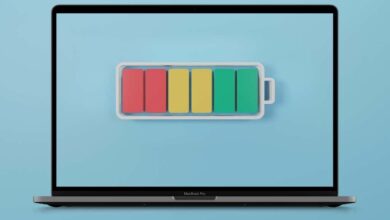كيفية توصيل AirPods بجهاز Mac أو iOS

تعد AirPods واحدة من أفضل الإبداعات التي طرحتها شركة Apple خلال السنوات الأخيرة. على الرغم من أنها باهظة الثمن، إلا أن الطرازات الأصلية متاحة بسعر أقل بكثير من سعرها الأصلي، خاصة مع إصدار AirPods Pro.
فيما يتعلق بسماعات الأذن اللاسلكية التي تعمل بتقنية البلوتوث، فإن القليل من المنافسين يقتربون من نفس المستوى من الجودة والتحكم. سيؤدي النقر المزدوج على الأذن إلى تنشيط Siri وتغيير الأغنية وغير ذلك الكثير. يمكنك التحكم في جميع عناصر التحكم الفردية من خلال قائمة الإعدادات بجهاز iPhone أو Mac.
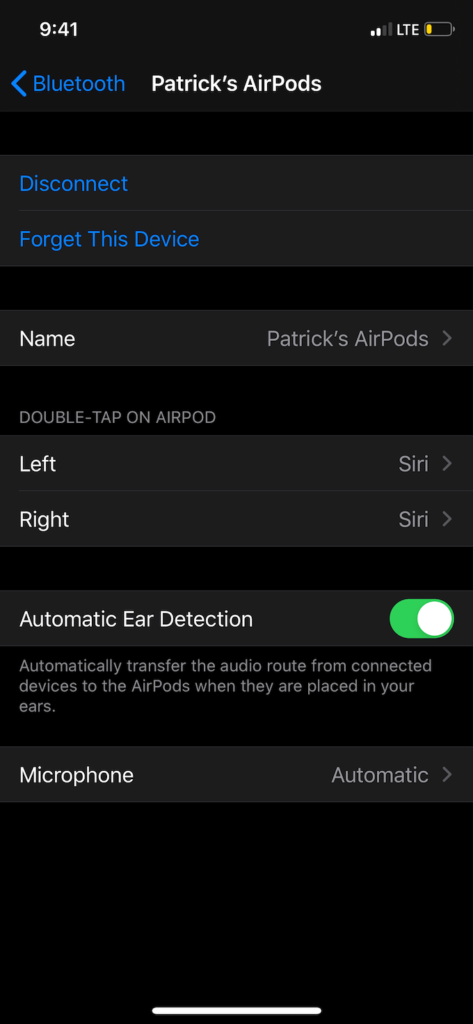
الإعداد بسيط للغاية أيضًا، ولكن إذا واجهت مشكلة، فإليك كيفية توصيل AirPods بجهاز Mac أو iOS.
إذا كان لديك زوج من AirPods، فتأكد أيضًا من مراجعة منشوراتنا حول كيفية توصيل AirPods بنظام Windows وما إذا كان تعمل AirPods مع أجهزة Android أم لا.
كيفية توصيل AirPods بأجهزة iOS
لا يمكن أن يكون توصيل AirPods بجهاز iOS أسهل. ما عليك سوى أخذ سماعات AirPods في علبتها، ووضعها بالقرب من هاتفك، ثم الضغط على الزر الاقتران زر على الجزء الخلفي من القضية. يقع هذا الزر في الجزء الخلفي من العلبة بالقرب من الأسفل وهو عبارة عن دائرة عادية. اضغط على هذا الزر لأسفل حتى يومض مصباح الحالة باللون الأبيض.
ستظهر مطالبة على الشاشة لتوصيل AirPods. توصيلها بسيط مثل الضغط يتصل ومن ثم انتظار الخطوة التالية. بمجرد نجاحك في إقران AirPods بجهاز iOS الخاص بك، يمكنك الدخول الإعدادات > البلوتوث لتخصيص التحكم في AirPod الخاص بك.
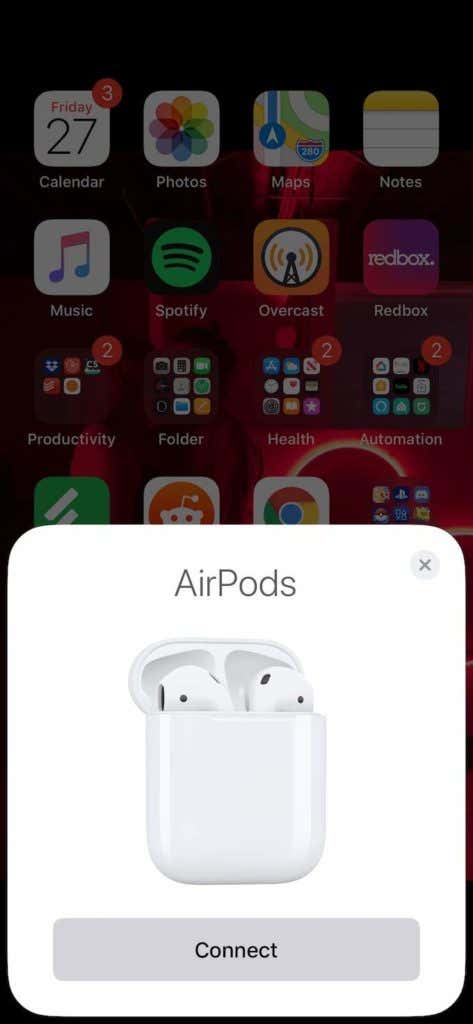
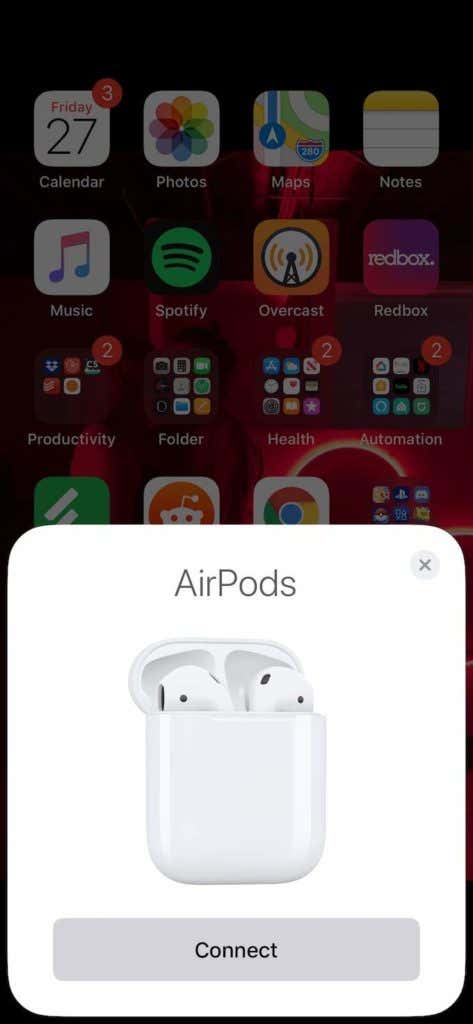
مع فتح العلبة وإدراج كل من AirPods، اضغط على زر المعلومات بجانب قائمتهما في أجهزة Bluetooth الخاصة بك لتغيير كيفية أداء كل AirPods.
كيفية توصيل AirPods بجهاز Mac
يعد توصيل AirPods بجهاز Mac أكثر تعقيدًا قليلاً من توصيلها بنظام iOS. للبدء، افتح تفضيلات النظام ثم حدد Bluetooth. وبدلاً من ذلك، يمكنك فتح تفضيلات Bluetooth من خلال النقر على أيقونة Bluetooth في الزاوية العلوية اليمنى من شاشتك.
افتح علبة AirPod الخاصة بك، ثم اضغط مع الاستمرار على الاقتران اضغط على الزر حتى يومض مصباح الحالة الموجود أعلى العلبة باللون الأبيض. ابحث عن AirPods في قائمة أجهزتك، ثم انقر فوق “اتصال”. إنها بهذه السهولة. إذا لم يتم تشغيل الصوت تلقائيًا من AirPods، فتأكد من تحديدها كجهاز الإخراج الأساسي.
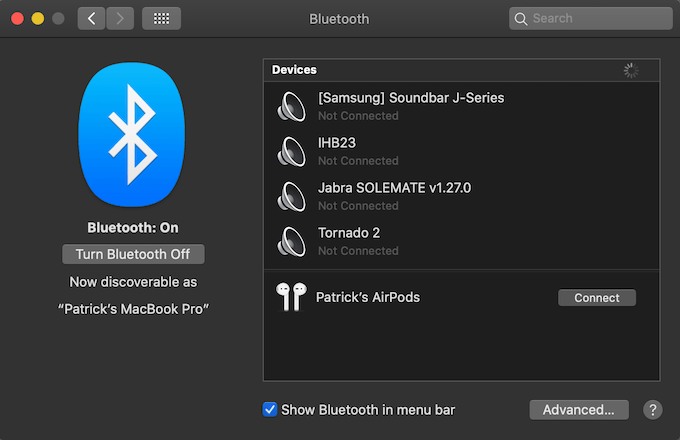
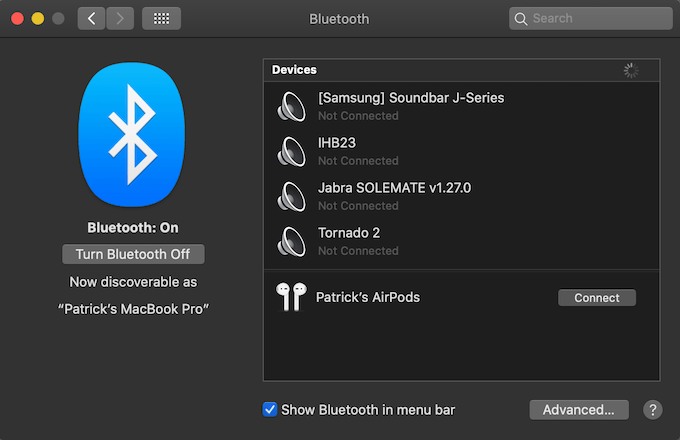
لا تستطيع رؤية AirPods؟ هنا هو الإصلاح
هناك بعض الحالات التي يبدو فيها أن الخطوات المذكورة أعلاه لا تعمل. إذا لم يتم إقران AirPods، فإن الخطوة الأولى هي التأكد من تمكين Bluetooth على الجهاز الذي تحاول الاقتران به. على الرغم من أن هذا قد يبدو حلاً واضحًا، إلا أنه من السهل التغاضي عنه.
إذا لم تكن هذه هي المشكلة، فحاول إعادة ضبط AirPods. افتح العلبة واضغط مع الاستمرار على الاقتران الزر لمدة 15 ثانية. سيومض الضوء الداخلي أولاً باللون الأبيض، ثم باللون الكهرماني. بمجرد الانتهاء من ذلك، حاول عملية الاقتران مرة أخرى.

تتميز AirPods بسهولة الاستخدام وسهولة الاتصال. تتمتع هذه الأجهزة بعمر بطارية يتراوح بين ساعتين إلى ثلاث ساعات، ولكن يمكنك شحنها بالكامل خمس مرات تقريبًا من العلبة بشحن كامل. إذا كنت من مستخدمي Apple ولم تستخدمهم بعد، فاختر زوجًا وجربه.